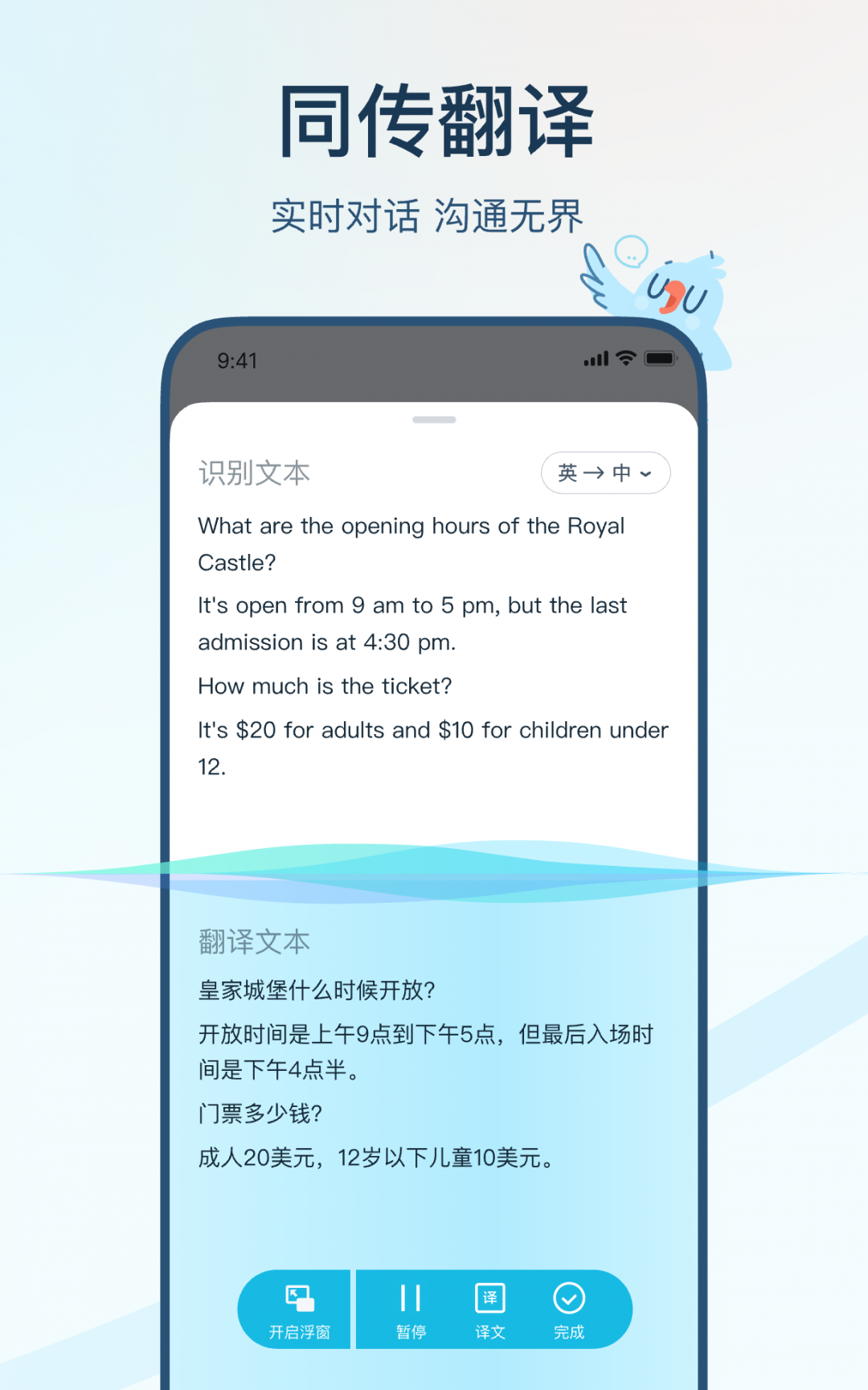有道词典的手机翻译功能极为强大,用户主要可以通过三种核心方式解决翻译需求:拍照翻译,适用于翻译菜单、路牌和纸质文档;语音对话翻译,适合与外国人实时交流;以及文本输入翻译,用于翻译单词、句子或段落。这些功能覆盖了从旅行、学习到工作的多种场景,只需在手机上打开应用,选择相应功能即可轻松实现跨语言沟通。
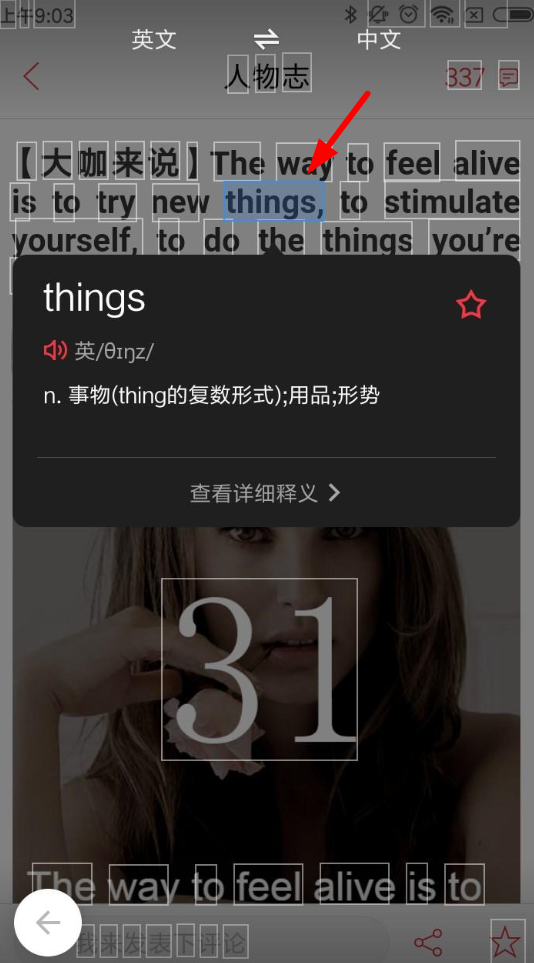
目录
1. 掌握基础:如何进行文本输入翻译?
2. “即拍即翻”:相机翻译功能详解
2.1. 实时取词与AR翻译
2.2. 照片导入与涂抹翻译
3. 沟通无障碍:语音与对话翻译怎么用?
3.1. 单人语音输入模式
3.2. 双人对话翻译模式
4. 专业场景利器:同声传译功能
5. 学习与工作帮手:文档与长文本翻译
6. 无网络也不怕:离线翻译设置与使用
7. 提升效率小技巧:更多实用功能一览
7.1. 屏幕点按与划词翻译
7.2. 个性化设置与语言包管理
8. 哪种翻译方式最适合你?
掌握基础:如何进行文本输入翻译?
文本输入翻译是有道词典手机端最基本也是最高频使用的功能。它不仅限于单词查询,还能精准翻译长句和段落。操作流程非常直观,旨在让用户能够快速获得准确的译文。
首先,打开有道词典应用,主界面会默认展示一个输入框。你可以在此框中直接输入或粘贴需要翻译的文本内容。应用会自动检测源语言,当然你也可以手动选择顶部的源语言和目标语言。输入完成后,点击“翻译”按钮或键盘上的确认键,翻译结果会立即显示在下方。结果区域不仅提供译文,通常还会附带词性、多种释义、发音、例句以及相关的词组搭配,为语言学习者提供了极大的便利。
值得一提的是,对于长段落翻译,有道词典的神经网络翻译(YNMT)技术能够更好地理解上下文,生成更为流畅和自然的译文,避免了传统机器翻译的生硬感。这使得它在处理邮件、文章摘要等场景时表现尤为出色。
“即拍即翻”:相机翻译功能详解
相机翻译是手机翻译中最具革命性的功能之一,它将现实世界中的文字信息与数字翻译无缝连接。有道词典在此功能上做得尤为出色,提供了多种模式以适应不同情境。
实时取词与AR翻译
当你需要快速理解眼前的外文信息时,例如在国外餐厅看菜单或在街上看路牌,实时翻译功能便能派上用场。在应用主界面点击相机图标,选择“取词”或“AR”模式。将手机摄像头对准你想要翻译的文字,屏幕上会立刻出现翻译结果,并且结果会叠加在原文之上,仿佛文字本身就被替换了一样,体验非常神奇。
这种模式的优势在于其即时性,无需拍照,所见即所得。AR翻译模式更进一步,通过增强现实技术,让译文的字体、大小和排版尽可能贴合原始背景,实现了真正的沉浸式翻译体验。
照片导入与涂抹翻译
如果你已经拍摄了包含文字的照片,或者收到了别人发来的图片,可以使用“拍照”模式。进入相机翻译界面后,选择“拍照”功能,你可以直接拍摄,或者从手机相册中导入已有的图片。导入后,应用会自动识别图片中的所有文字块。
接下来,你可以选择“全屏翻译”来翻译图片中的所有内容,或者使用涂抹功能。用手指在屏幕上涂抹你感兴趣的特定区域,系统将只翻译你选中的部分。这个功能在处理信息密度高、排版复杂的文档(如产品说明书、杂志页面)时非常实用,可以帮助你聚焦于关键信息,避免无关内容的干扰。
沟通无障碍:语音与对话翻译怎么用?
当需要与外国人进行口头交流时,语音翻译功能就成了打破语言隔阂的利器。有道词典提供了灵活的语音翻译模式,满足从单向信息传达到双向实时对话的各种需求。
单人语音输入模式
如果你只是想把自己的话说给对方听,或者想听懂对方的一段话,可以使用单人语音输入模式。在主界面选择“语音”或“对话”功能,选定源语言和目标语言。按住屏幕上的麦克风按钮开始说话,说完后松开,应用会立即将你的语音转换成文字并翻译成目标语言,同时用语音播放出来。这个过程快速且准确,非常适合在问路、购物等简单交流场景中使用。
双人对话翻译模式
对于需要你来我往的深入交谈,双人对话模式是最佳选择。进入该模式后,屏幕会分成上下两个部分,分别对应两种语言。你和对话伙伴可以各持一端,轮流按住自己一侧的麦克风按钮说话。应用会自动识别并翻译每一方的话,并以文字和语音的形式呈现给对方。这种设计极大地简化了操作,让对话过程更加自然流畅,仿佛身边带了一位专业的随行翻译。
专业场景利器:同声传译功能
对于商务会议、跨国讲座等更为正式和专业的场合,有道词典还提供了强大的同声传译功能。这项功能利用先进的AI技术,可以实时地将演讲者的语音翻译成文字,并以字幕的形式显示在手机屏幕上,同时还可以选择收听翻译后的语音。
使用时,只需打开同声传译功能,选择好源语言和目标语言,然后将手机靠近声源即可。系统会持续不断地进行收音和翻译,实现近乎同步的效果。这使得普通用户也能在手机上体验到专业同传设备才能达到的效果,无论是听一场外语讲座,还是参加一场国际视频会议,都能轻松跟上节奏。
学习与工作帮手:文档与长文本翻译
处理外文文献、工作报告或长篇邮件时,逐句复制粘贴效率低下。有道词典的手机端支持直接翻译整个文档。你可以在应用中找到“文档翻译”入口,支持上传Word、PDF、PPT等多种常见格式的文件。上传后,系统会在云端进行处理,稍等片刻即可获得一份保留了原排版的翻译后文档。
此外,对于网页浏览中遇到的长篇外文内容,可以利用手机的分享功能,将网址或文本内容直接分享到有道词典应用中进行快速翻译。这些功能极大地提升了处理大量外文信息的效率,是学术研究和国际商务工作中不可或缺的辅助工具。
无网络也不怕:离线翻译设置与使用
出国旅行或身处网络信号不佳的环境时,翻译需求往往更加迫切。有道词典的离线翻译功能正是为此而生。要使用此功能,你需要提前进行设置。在应用的设置菜单中找到“离线翻译包”或“离线词典”选项,下载你需要的语言对(如英汉、日汉等)。
下载完成后,即使手机处于飞行模式或无网络连接状态,文本输入翻译、拍照翻译和语音翻译等核心功能依然可以正常使用。虽然离线翻译的精度和功能丰富度可能略逊于在线模式,但对于应急场景下的基本沟通和理解已完全足够,是出境游必备的一项准备工作。
提升效率小技巧:更多实用功能一览
除了上述核心功能,有道词典还内置了许多提升使用效率的便捷工具,掌握它们能让你的翻译体验更上一层楼。
屏幕点按与划词翻译
在浏览其他应用(如新闻App、电子书)中的外文内容时,可以开启有道词典的“点按翻译”或“屏幕翻译”功能(需要在系统辅助功能中授权)。开启后,屏幕上会出现一个悬浮图标。当你遇到不认识的单词或句子时,只需点击它,或者直接在屏幕上框选文字,翻译结果就会以小窗形式弹出,无需切换应用,极大地提高了阅读效率。
个性化设置与语言包管理
为了满足不同用户的个性化需求,应用内提供了丰富的设置选项。你可以调整翻译结果的字体大小、语音播报的语速和音色,还可以管理已下载的离线语言包以节省手机存储空间。在“发现”或“我的”页面,通常还能找到写作助手、语法检测等增值功能,进一步拓展了其作为语言工具的边界。
哪种翻译方式最适合你?
面对如此丰富的功能,如何根据具体场景选择最合适的一种?下方的表格为你清晰地梳理了不同功能的适用情境,帮助你快速做出决策。
| 使用场景 | 推荐功能 | 核心优势 |
|---|---|---|
| 查询单词、翻译邮件段落 | 文本输入翻译 | 结果详细,支持长文本,精度高 |
| 看国外餐厅菜单、路牌 | 相机AR/取词翻译 | 即时叠加显示,所见即所得 |
| 翻译纸质文件、书籍页面 | 拍照涂抹翻译 | 精准定位,翻译重点内容,保留排版 |
| 与外国人问路、购物 | 语音/对话翻译 | 实时交流,操作简单,自然流畅 |
| 参加外语会议、听讲座 | 同声传译 | 专业级实时字幕,解放双手和双耳 |
| 无网络环境下旅行 | 离线翻译 | 应急必备,无需网络也能用核心功能 |
| 阅读外文新闻、小说 | 屏幕点按翻译 | 无需切换应用,即点即译,阅读不中断 |